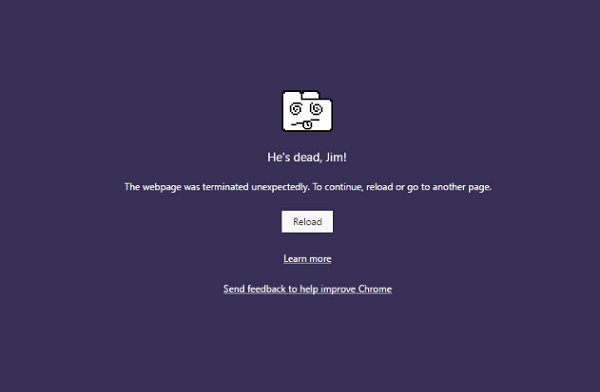曾经在Chrome(Chrome)中看到错误消息“他死了,吉姆(He’s Dead, Jim)!” 还有一张吐着舌头的滑稽脸?除此之外,Chrome还会输出一个更具体的错误,指出要么 Chrome 内存不足,要么网页的进程因(Either Chrome Ran out of memory or process for the webpage has terminated)其他原因而终止。要继续,请重新加载网页或转到另一个页面'。
这是一个著名的谷歌浏览器(Google Chrome)错误他死(Dead)了,吉姆(Jim)!出现这种情况的原因有很多,但主要是内存问题。众所周知, Chrome(Chrome)会消耗大量内存,加载的网页越多,占用的资源就越多。因此,您可以采取的第一步是点击重新加载按钮(Reload Button)继续或关闭浏览器,然后重试。但是,如果这种情况经常发生,让我们按照上述步骤修复Google Chrome错误 He's Dead,Jim!永远。
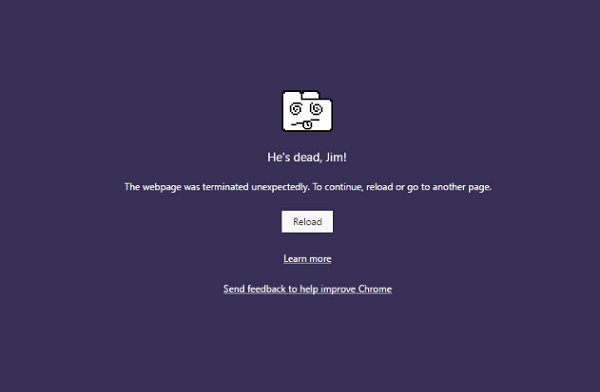
有趣的事实:(Fun Fact:) 这个流行的标语来自最初的星际迷航(Star Trek)电视连续剧!
谷歌浏览器错误 他死了,吉姆!
我将故障排除步骤分为两个。第一个与Chrome相关,第二个与 PC 相关。
Chrome 疑难解答
1]减少Chrome的内存使用
前进的最佳方式是确保减少 Chrome 的内存使用量( reduce the memory usage of Chrome)。但是,这有一个小缺点。如果一个站点崩溃,该站点的所有实例也会崩溃。其他打开的选项卡和网站都可以。它被称为Process-per-site模式,您必须使用此参数启动Chrome 。
2]使用严格的站点隔离(Strict Site Isolation)运行 Chrome(Run Chrome)
虽然这是一项安全功能,但它确保一个选项卡的崩溃不会影响整个Windows。此功能将在其自己的隔离进程中运行每个网站。
3]运行恶意软件扫描程序(Run Malware Scanner)和清理工具(Cleanup Tool)
运行 Chrome 浏览器的内置 Chrome 的恶意软件扫描器和清理工具(Chrome’s Malware Scanner & Cleanup Tool)。它可以帮助您删除不需要的广告、弹出窗口和恶意软件、异常启动(Unusual Startup)页面、工具栏以及通过使页面超载内存请求而导致网站崩溃而破坏体验的任何其他内容。
4]重置Chrome设置
此选项的帮助就像Windows 10 重置(Reset)一样。当您重置 Chrome( reset Chrome)时,它会采用您在全新安装期间的默认设置。主要是,它将禁用所有扩展、加载项和主题。除此之外,内容设置将被重置。Cookie、缓存和站点(Site)数据将被删除。
如果您要创建另一个用户配置文件,请确保重置Chrome。
5]干净重新安装Chrome
虽然重新安装任何软件都很容易,但对于Chrome,您必须确保删除User Data文件夹,然后再安装它。
- 输入
%LOCALAPPDATA%GoogleChromeUser Data运行提示符,然后按 Enter - 将其中的“默认”文件夹重命名为其他名称,例如 Default.old
- 现在再次安装Chrome,看看问题是否已为您解决。
PC 网络故障排除
很多时候,您的 Windows PC 负责导致这些类型的问题。任何浏览器都可能发生这种情况,但由于我们大多数人都使用一种浏览器,我们不会知道。
1]刷新DNS并重置TCP/IP
有时网站无法解析,因为您 PC 中的DNS仍会记住旧 IP。因此,请确保刷新 DNS(Flush the DNS)并重置 TCP/IP。您也可以尝试将 DNS 服务器更改(try changing the DNS server)为Google 服务器(Google Server),即 8.8.8.8,看看它是否适合您。遵循我们 在 Chrome 中为DNS_PROBE_FINISHED_NXDOMAIN提供的解决方案。(DNS_PROBE_FINISHED_NXDOMAIN)
2]暂时禁用防病毒(Temporarily Disable Antivirus)和防火墙(Firewall)
这两者都像是操作系统的安全卫士。如果他们发现一个网站是恶意的,甚至因为误报效应而认为它,来自这些网站的响应将被阻止。尝试禁用AnitVirus和防火墙(Firewall),看看它是否有效。如果是这种情况,您必须将这些站点添加为例外,然后启用它。这应该像一个魅力。
3]运行系统文件检查器

这将修复损坏或损坏的 Windows 系统文件。您将需要从提升的CMD运行此命令,即以管理员权限启动的命令提示符。
如果本指南帮助您解决问题,请告诉我们。(Let us know if this guide helped you solve the issue.)
Fix Google Chrome error He’s dead, Jim! Ran out of memory
Ever saw аn error in Chrome with the mesѕage ‘He’s Dead, Jim!’ and with a funny-looking face with his tongue out? Along with this, Chrome also outputs a more specific error which says Either Chrome Ran out of memory or process for the webpage has terminated for some other reason. To continue, reload the webpage or go to another page’.
That’s a famous Google Chrome error He’s Dead, Jim! which shows up for a variety of reasons, but primarily it is a memory issue. Chrome is known to consume a lot of memory, and the more web pages you load, it takes up more resources. So the first step you can take is to hit the Reload Button to continue or just close the browser, and try again. However, if this happens a lot, let’s follow the mentioned steps to fix Google Chrome error He’s Dead, Jim! for good.
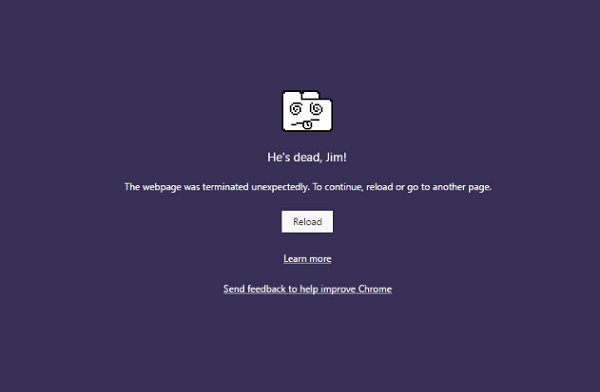
Fun Fact: This popular catchphrase is from the original Star Trek television series!!
Google Chrome error He’s Dead, Jim!
I will divide the troubleshooting steps into two. The first relates to Chrome, and the second relates to the PC.
Chrome Troubleshooting
1] Reduce Memory Usage of Chrome
The best way to move forward is to make sure to reduce the memory usage of Chrome. However, this comes with a small disadvantage. If one site crashes, all instances of that website will crash too. Other open tabs, and websites will be fine. It’s called the Process-per-site mode, and you will have to launch Chrome with this parameter.
2] Run Chrome with Strict Site Isolation
While this is a security feature, it makes sure that the crashing of one tab doesn’t affect the entire Windows. This feature will run each website in its own isolated process.
3] Run Malware Scanner & Cleanup Tool
Run Chrome browser’s built-in Chrome’s Malware Scanner & Cleanup Tool. It helps you remove unwanted ads, pop-ups & malware, Unusual Startup pages, toolbar, and anything else that spoils the experience by crashing websites by overloading the pages with memory requests.
4] Reset Chrome Settings
This option helps just like Windows 10 Reset. When you reset Chrome, it takes your default settings which were during the fresh installation. Majorly, it will disable all extensions, add-ons, and themes. Apart from these, the content settings will be reset. Cookies, cache, and Site data will be deleted.
If you are going to create another user profile, make sure you reset Chrome.
5] Clean Reinstall Chrome
While it’s easy to reinstall any software, for Chrome you will have to make sure that you delete the User Data folder, and then install it.
- Type
%LOCALAPPDATA%\Google\Chrome\User Data\in Run prompt, and hit Enter - Rename the ‘Default’ folder inside it to something else e.g. Default.old
- Now install Chrome again, and see if the issues are resolved for you.
PC Network Troubleshooting
Many a time your Windows PC is responsible for causing these types of problems. It can happen with any browser, but since most of us use one browser, we will not know.
1] Flush DNS and reset TCP/IP
Sometimes the websites don’t resolve because the DNS in your PC still remembers the old IP. So make sure to Flush the DNS, and Reset TCP/IP. You may also try changing the DNS server to Google Server i.e. 8.8.8.8 and see if it works for you. Follow the solution we have offered for DNS_PROBE_FINISHED_NXDOMAIN in Chrome.
2] Temporarily Disable Antivirus and Firewall
Both of these are like security guards for the OS. If they find a website that is malicious or even considers it because of false-positive effects, the response from those sites will be blocked. Try disabling both the AnitVirus and Firewall to see if it works. If that’s the case, you will have to add those sites as an exception, and then enable it. That should work like a charm.
3] Run System File Checker

This will repair corrupted or damaged Windows system files. You will need to run this command from elevated CMD i.e. command prompt launched with admin privileges.
Let us know if this guide helped you solve the issue.